苹果手机的照片对于很多人来说都是珍贵的回忆,但有时候我们却会不小心将它们删除或丢失,针对这种情况,我们可以通过一些方法来找回这些照片。对于使用win10系统的用户来说,管理iPhone手机照片也是一个重要的问题。在本文中我们将介绍如何找回苹果手机之前的照片,并分享win10系统下如何有效地管理iPhone手机照片。愿这些方法能帮助大家更好地保留和管理自己的珍贵照片。
win10如何管理iphone手机照片
步骤如下:
1.首先用lighting数据线将iphone和windows10系统的电脑连接到一起,如下面图中所示:

2.这个时候手机上会弹出一个提示,询问你是否允许这台电脑读取手机上的文件。想要电脑正常浏览iphone上的图片。点击允许,然后手机和电脑保持正常连接即可。
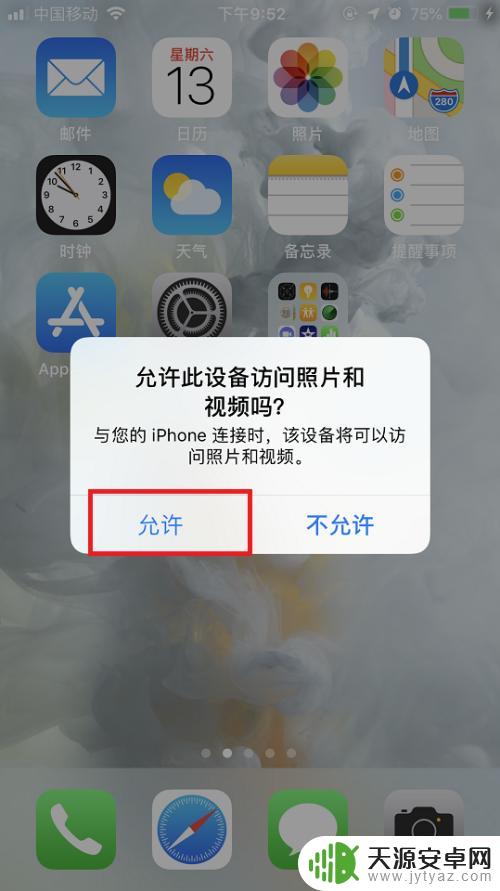
3.连接完成后,在系统桌面上点击此电脑图标,打开文件资源管理器。

4.在打开的文件资源管理器中就可以看到一个Apple iphone的图标,点击进去。
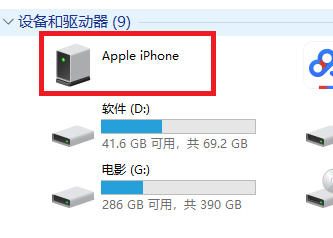
5.进去以后会看到一个硬盘的图标,双击点击进去,里面有个DCIM的文件夹。这个就是放图片的文件夹。
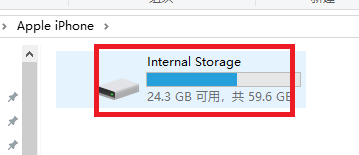
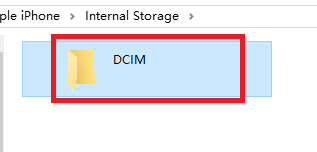
6.再点击进去,DCIM目录下还有个100APPLE的子目录。双击打开这个子目录,就能看到iphone手机里面的所有图片了。
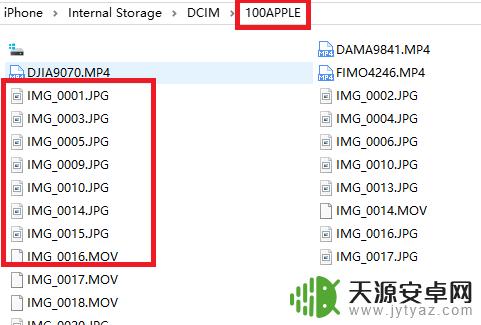
7.直接双击某个文件名称,就能用windows10上的自带图片软件打开iphone手机上的图片。如下面图中所示:
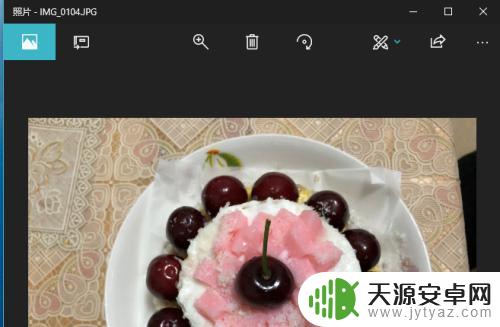
以上就是苹果手机之前照片如何找到的全部内容,有出现这种现象的小伙伴不妨根据小编的方法来解决吧,希望能够对大家有所帮助。









